
 zh
zh  English
English  Español
Español  Tiếng Việt
Tiếng Việt  Deutsch
Deutsch  Українська
Українська  Português
Português  Français
Français  भारतीय
भारतीय  Türkçe
Türkçe  한국인
한국인  Italiano
Italiano  Gaeilge
Gaeilge  اردو
اردو  Indonesia
Indonesia  Polski
Polski 为 PlayStation 4 或 PlayStation 5 安装代理服务器确实能大大提升游戏体验。本指南介绍了代理服务器的优势,如提高安全性、绕过地理限制、通过减少延迟和连接时间提高游戏性能等。
下面我们将探讨什么是代理服务器、PS4 和 PS5 设置,并配有截图,以方便大家理解。
那么,什么是 PS4 和 PS5 的代理服务器?这是一个服务器,它充当 PlayStation 4 或 PlayStation 5 与互联网之间的中间人,将控制台的请求通过另一个服务器进行路由。玩家在 PS4 和 PS5 系统上使用代理服务器有多种原因,包括但不限于以下原因:
这就是为什么要使用 PS4 或 PS5 代理服务器的原因。这些功能使代理服务器成为玩家优化在线体验、绕过 PlayStation 网络限制的宝贵工具。
我们将讨论如何在 PS4 和 PS5 系统中使用代理服务器,因为两者的步骤相同。只要遵守以下步骤,设置代理服务器的过程非常简单。
启动 PlayStation 系统,进入主菜单。进入功能区并向上滚动。现在,选择工具箱图标代表的 "设置 "选项。

在设置菜单中,向下滚动后找到并点击 "网络"。
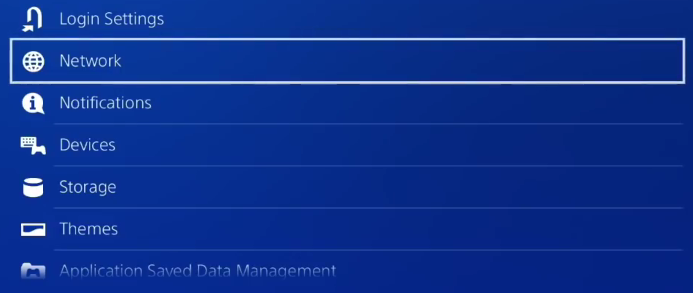
这时会弹出一个窗口,要求您点击 "设置 Internet 连接"。
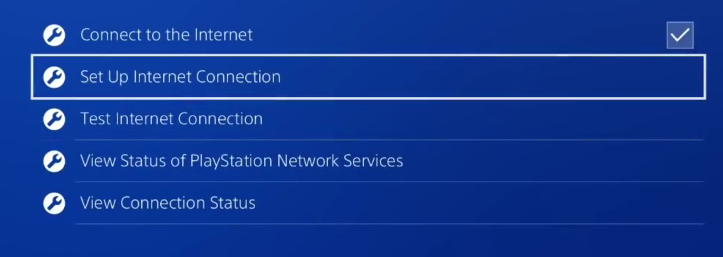
现在,系统会提示你选择 "使用 Wi-Fi"。选择它。

然后,按下 "自定义 "连接方法按钮。
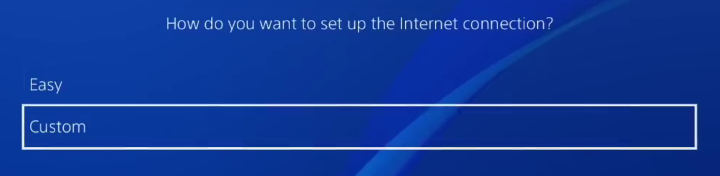
指定 DHCP 主机名可以进行网络特定配置,对任何受管理或受限制的网络都很有用。对于有一般要求的用户,建议选择 "不指定",因为这样可以避免网络限制带来的复杂问题,并使整个过程更加简单。
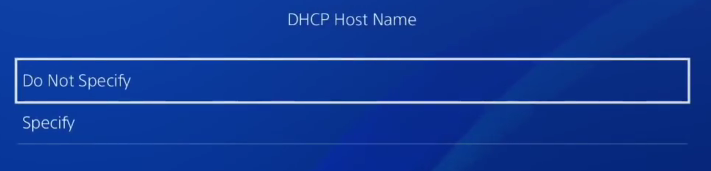
手动输入 DNS 服务器地址可以加快域名解析速度,并通过使用首选的、可能更快的 DNS 提供商来增强安全性。但在一般情况下,我们建议选择自动选项。
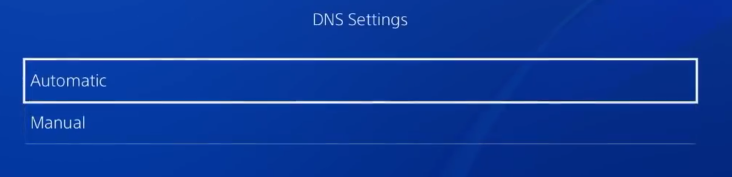
MTU 设置允许控制台以 MTU 大小连接网络,从而无需调整即可进行数据传输。自动模式也比较可取。
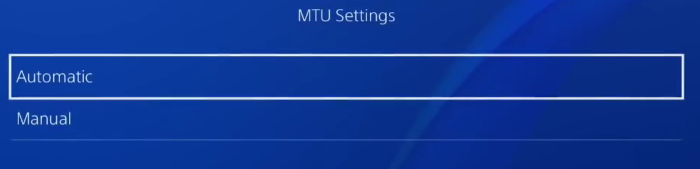
到达 "代理服务器 "部分并点击 "使用"。在这一点上,它可能是如何在 PS4/5 上找到代理服务器地址的某种指南。
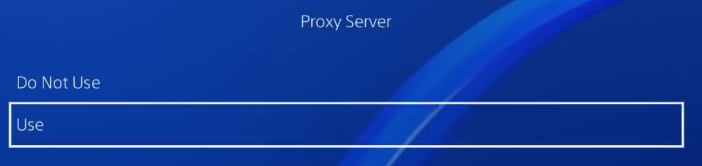
输入代理服务器的端口和 IP 地址。确保所有细节正确无误,没有错别字。需要注意的是,您无法输入授权详情,因此建议您联系提供商,让他们通过您的主 IP 地址进行授权。
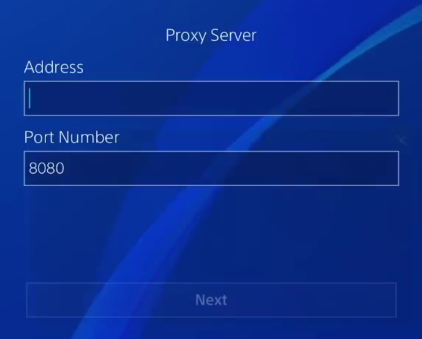
输入数据后,点击 "下一步 "按钮。
现在,您可以按下下一个窗口中的按钮来验证新连接是否正常运行。
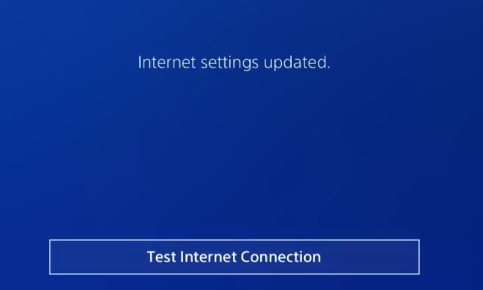
如果没有问题,你会看到如下截图所示的信息。
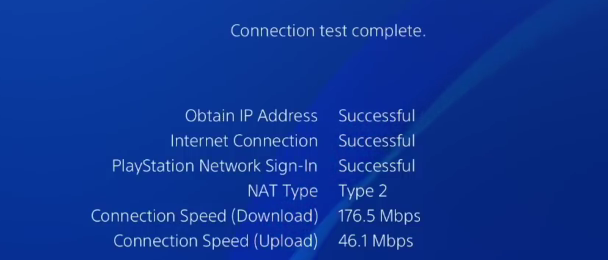
就是这样。您的 PlayStation 连接设置已配置成功。
如果遇到 PlayStation 4 或 5 代理服务器问题,请考虑采取以下步骤排除故障:
如果问题仍然存在,请考虑联系服务支持团队寻求进一步帮助。
在 PS5 或 PS4 上使用代理服务器地址可以在隐私、安全甚至访问国际内容方面大大改善您的游戏体验。虽然设置并不容易配置,但最终结果却能大大缓解连接不稳定带来的问题。此外,为了最大限度地发挥游戏设置的优势,代理服务器必须是专用的,不要使用 PS4 或 PS5 的免费代理服务器地址,否则会产生安全问题。
评论: 0